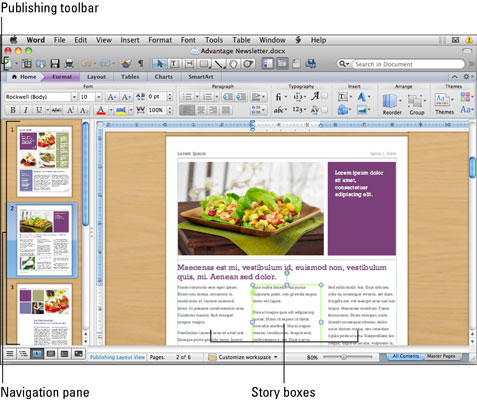Office 2011 for Mac sisaldab avaldamisprogrammi, mida saate kasutada ajalehtede, uudiskirjade või mis tahes lugudel põhinevate perioodiliste väljaannete loomiseks ja avaldamiseks. Word Publishing Layout vaatega saate kujundada ja luua professionaalse välimusega väljaandeid, mida saab levitada e-posti teel või printida. Parim osa on see, et te ei vaja erioskusi, teist programmi ega spetsiaalset failivormingut. Word teeb seda kõike tavalistes Wordi dokumentides tavapäraste Wordi tööriistadega, millega olete harjunud.
Word sisaldab professionaalselt kujundatud malle, mis aitavad teil paigutust teha. Mallid on saadaval Wordi dokumendigaleriis ja sisaldavad selliseid valikuid nagu uudiskirjad, brošüürid, flaierid ja kutsed. Mallid annavad teile vihje paljude ülesannete kohta, mille jaoks Wordi avaldamise paigutusvaade on loodud. Kuna Wordi dokumendigalerii on väga interaktiivne ja seda on nii lihtne kasutada, tehke järgmised lihtsad sammud, kui soovite luua dokumendi, mis kuulub mõnda neist kategooriatest.
Valige menüüribalt Fail→Uus mallist.
Kui Wordi dokumendigalerii avaneb, valige mall.
Kui olete kogenud kasutaja, kes soovib alustada nullist, avage uus tühi dokument vaates Publishing Layout järgmiselt.
Valige menüüribalt Fail→Uus mallist.
Kui Wordi dokumendigalerii avaneb, valige Mallide alt Kõik → Wordi avaldamise paigutus.
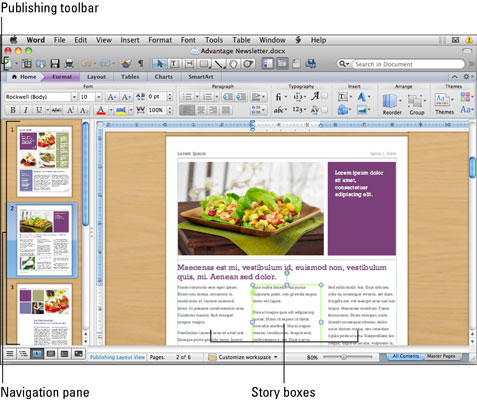
Pange tähele, et standardne tööriistariba on Wordi avaldamise paigutuse vaates erinev. Standardset tööriistariba ei saa Wordi avaldamise paigutuse vaates kohandada. Tööruumi saate siiski kohandada dokumendiakna allosas asuva horisontaalse kerimisriba nupuga Kohanda tööala.
Tekstikastid Wordi avaldamise paigutuse vaates on väga interaktiivsed. Lihtsalt hõljutage kursorit loo tekstikastide kohal ja märkate, et kastide numbrid ilmuvad ja kaovad, kui hiir liigub tekstiväljade kohal. Need numbrid näitavad, et tekstikastid on osa loost, kus tekst liigub ühest tekstikastist teise. Kui klõpsate kasti 1 sees ja hakkate tippima, jätkub kasti 1 täitumisel tekst lahtrisse 2 ja seejärel kasti 3 ja nii edasi. Kui lohistate loo tekstikasti, näete juhendeid ja mõõtmisi, mis aitavad teil väljaannet täpselt küljendada. Samuti pange tähele, et erinevad tööriistariba nupud muutuvad aktiivseks sõltuvalt sellest, millisel lookastil klõpsate. Loo esimesel ja viimasel tekstikastil on erinevad valikud nende vahele jäävatest tekstikastidest.